Standardüberblendung in übergang einfügen, Standardübergang in überblendung einfügen, Abbildung 106 – Grass Valley EDIUS v.5.0 Benutzerhandbuch
Seite 124
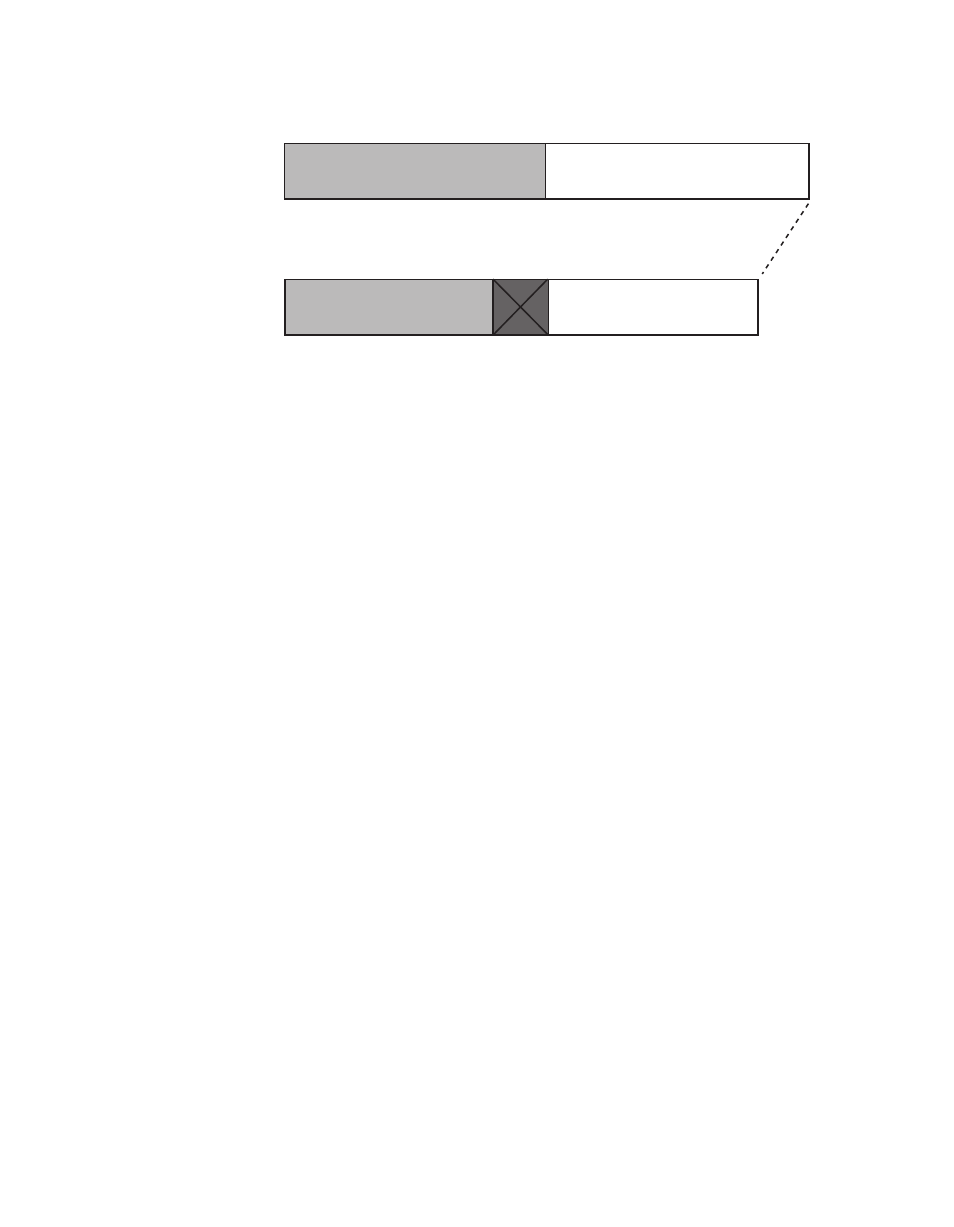
124
EDIUS — Referenzhandbuch
Abschnitt 2 — Anwendungs- und Plug-In-Einstellungen
Abbildung 106 Beispiel für Modus „Cliplänge beibehalten“
Standardüberblendung in Übergang einfügen
Wenn diese Option aktiviert ist, wird durch Hinzufügen eines Übergangs
zu einem Videoclip auf der VA-Spur automatisch eine Audio-
Überblendung der gleichen Länge wie der Übergang zum Audioclip an der
gleichen Position eingefügt. Standardmäßig ist die Option aktiviert.
Standardübergang in Überblendung einfügen
Wenn diese Option aktiviert ist, wird durch Hinzufügen einer Überblendung
zu einem Audioclip auf der VA-Spur automatisch ein Übergang der gleichen
Länge wie die Audio-Überblendung zum Videoclip an der gleichen Position
eingefügt. Standardmäßig ist die Option nicht aktiviert.
Schnittpunkt von Übergang/Überblendung nach vorne festlegen
Wenn diese Option aktiviert ist, wird der Schnittpunkt eines Übergangs
oder einer Audio-Überblendung nach vorne gesetzt. Bei einem Übergang
mit sieben Bildern (kein gerader Trennpunkt auf beiden Seiten der
Schnittlinie) wird der Übergang zwischen dem dritten und vierten Bild
gesetzt. Dies ist der erste Vollbildpunkt vor dem 3,5-Bild-Mittelpunkt des
Übergangs. Standardmäßig ist die Option aktiviert.
Nächsten Clip anhalten beim Trimmen eines Clips mit Ausnahme
von Ripple-Trimmen
Wenn diese Option aktiviert ist, werden die Clips nach dem Clip, der
getrimmt wird, auf der Timeline angehalten, falls Ripple-Trimmen nicht
aktiviert ist. Standardmäßig ist die Option nicht aktiviert.